在当今的工作环境中,共享文件夹已成为团队协作和文件管理的重要工具,无论是家庭局域网内的多台设备,还是办公室中的同事之间,正确设置共享文件夹都能极大提升效率与便捷性,本文将详细介绍如何在常见操作系统中设置共享文件夹,并分享一些实用建议,帮助您安全高效地完成这一过程。
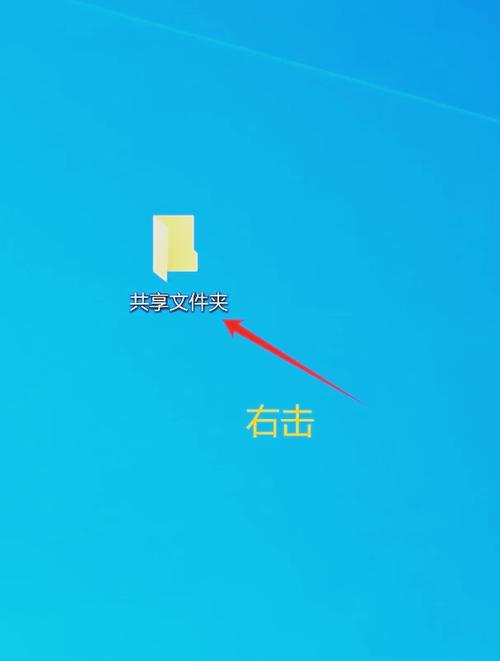
对于使用Windows系统的用户,设置共享文件夹通常通过以下步骤完成,确保所有需要访问共享文件夹的设备处于同一网络环境中,右键点击需要共享的文件夹,选择“属性”,进入“共享”选项卡,点击“高级共享”按钮,勾选“共享此文件夹”选项,并可自定义共享名称,随后,点击“权限”按钮,根据需要设置用户组或特定用户的访问权限,完全控制”、“更改”或“读取”,完成这些设置后,在同一网络下的其他设备上,可通过“网络”选项找到共享的计算机,并访问该文件夹。
若您使用的是macOS系统,设置过程同样直观,打开“系统偏好设置”,进入“共享”菜单,勾选“文件共享”选项,点击“选项”按钮,可进一步选择使用SMB或AFP协议进行共享,以适应不同设备的需求,通过“共享文件夹”区域的“+”按钮,添加需要共享的文件夹,并在“用户”列表中设置每个用户的访问权限,其他Mac用户可通过Finder侧边栏的“共享”部分找到该文件夹,而Windows用户则需在“网络”中输入Mac设备的IP地址进行访问。
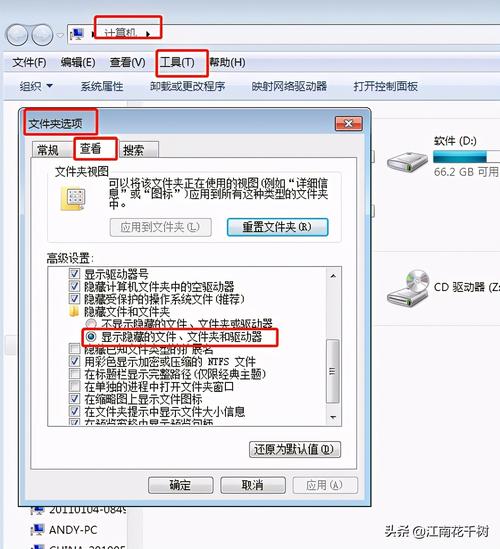
权限管理是共享文件夹设置中的关键环节,不恰当的权限配置可能导致数据泄露或意外修改,建议根据实际需求,为不同用户分配最小必要权限,对于仅需查看文件的用户,授予“读取”权限即可;而对于需要编辑或删除内容的用户,可适当开放“更改”权限,定期审查和调整权限设置,有助于维护数据安全。
在实际操作中,可能会遇到无法访问共享文件夹的情况,这类问题通常源于网络配置或防火墙设置,检查设备是否处于同一网络工作组,并确保网络发现和文件共享功能已启用,临时关闭防火墙进行测试,有时能帮助识别问题根源,若问题持续存在,查阅操作系统官方文档或寻求专业支持是明智的选择。
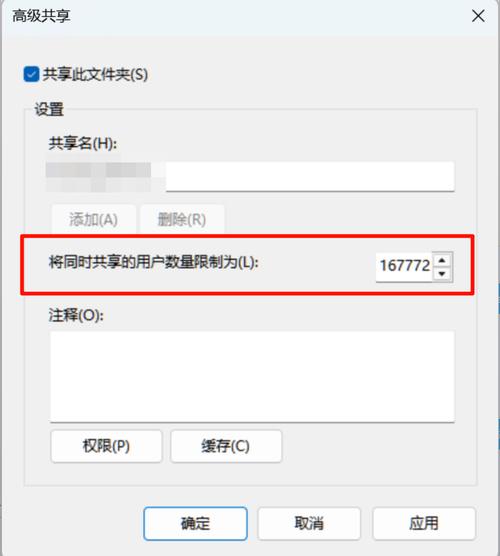
从个人经验来看,共享文件夹的设置虽看似技术性强,但通过逐步操作,大多数用户都能顺利完成,重要的是保持耐心,并始终将安全性置于首位,随着远程办公和协同工作的普及,掌握这一技能无疑会为您的工作流程增添不少便利。









评论列表 (0)